Как настроить магнитолу андроид: Рекомендации по настройке Android магнитолы. Видео-Режим разработчика.
Содержание
Настройка камеры заднего вида на магнитоле андроид
Установив камеру заднего вида на автомобиль, её следует подключить к какому-либо экрану — планшету, зеркалу, видеорегистратору и т.д. Чаще всего изображение КЗВ выводится на дисплей автомагнитолы. Сделать это довольно просто и под силу любому автолюбителю.
Как настроить картинку с камеры заднего вида
Проверка работоспособности камеры заднего вида проводится таким образом:
- Подключите АКБ.
- Запустите двигатель.
- Рычаг коробки передач установите на задний ход.
Если установка была произведена по всем правилам, на экране автомагнитолы в этот момент должно появиться изображение все того, что происходит сзади вашей машины.
При отсутствии картинки или её нечётком показе попробуйте произвести такие действия:
- Откройте меню магнитолы.
- Выберите подпункт меню «Настройки» (Settings).
- Отыщите раздел «Камеры» (Cameras) и уже в нём — «Задняя» (Back).

- Выберите из предложенного списка модель своей камеры.
- Отрегулируйте фокус и другие параметры глазка так, чтобы вам было удобно пользоваться гаджетом.
Теперь, когда всё функционирует нормально, можете пробовать парковаться. Правда, чтобы это прошло успешно, нужно ещё кое-что предпринять.
Какие опции участвуют в настройке
Попробуйте откалибровать парковочную разметку. Вы должны точно представлять себе, какому реальному расстоянию соответствует каждый из цветов — красный, жёлтый, зелёный.
Не забудьте про регулировку угла наклона глазка. Желательно достигнуть широты картинки по максимуму, но проследив, чтобы расстояние при этом искажалось как можно меньше.
Разберитесь с опцией отзеркаливания, включив или отключив функцию MIR. Если изображение показывается в перевёрнутом виде, отключите кнопку FLP. Можно попробовать передвинуть окуляр камеры на 180 градусов.
При наличии микрофона зайдите в настройки громкости записи и отрегулируйте их в соответствии с вашими предпочтениями.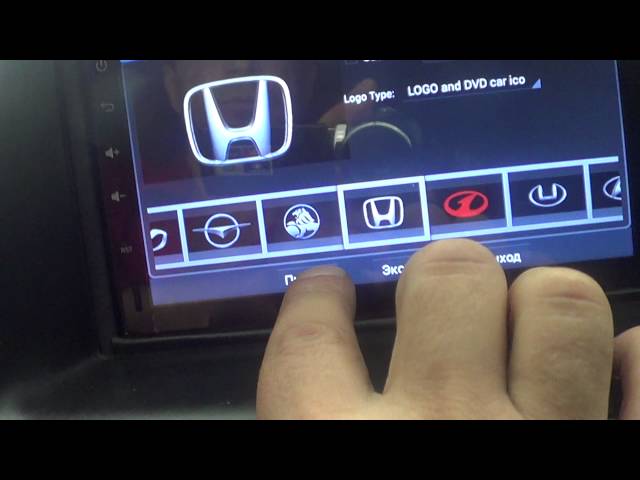
Чтобы камера заднего вида давала хорошую картинку в ночное время, следует во время покупки обращать внимание на разрешающую способность матрицы. Желательно, чтобы этот показатель составлял не менее 0.3 Мп.
Если вас не устраивают заводские параметры глазка, фокуса, угла обзора, тоже поработайте над ними в настройках автомагнитолы.
Особое внимание уделите качеству показываемой картинки. Она должна быть чёткой, яркой, контрастной, с достаточным уровнем цветопередачи.
@drive2.ru
Поддаются регулировке и дополнительные опции:
- инфракрасная подсветка;
- омыватель;
- механизм с защитной шторкой и т.п.
Правда, они присутствуют далеко не в каждой модели.
Диагональ матрицы должна быть заявлена не менее 4.3″. От этого параметра зависит уровень искажения картинки.
Настройки камеры заднего вида проводятся по данному алгоритму практически в любой автомагнитоле. Даже если у вас китайское устройство на Андроиде, меню не будет существенно отличаться.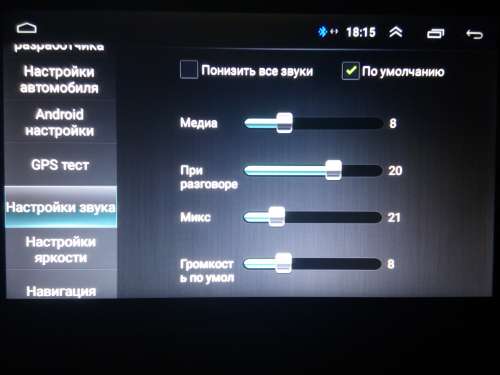 Возможно применение других названий разделов. Но всё равно будет интуитивно понятно, что речь идёт о настройках КЗВ.
Возможно применение других названий разделов. Но всё равно будет интуитивно понятно, что речь идёт о настройках КЗВ.
Оценить статью
- 5
- 4
- 3
- 2
- 1
5
Понравилась статья? Поделиться с друзьями:
Похожие статьи
Как пользоваться эквалайзером на Android: настройка блютуз-наушников и магнитолы
Содержание:
- Что такое эквалайзер для андроида
- Где находится эквалайзер на андроиде
- Как настроить эквалайзер на андроиде
- Как пользоваться эквалайзером на Android
- Настройка эквалайзера для обычных наушников и блютуз
- Настройка эквалайзера на андроиде, подключенном к магнитоле
- Что делать, если не работает эквалайзер на андроиде, не меняет звук
Желание получить идеальное звучание любимой музыки заставляет пользователей искать способы ее нормализации.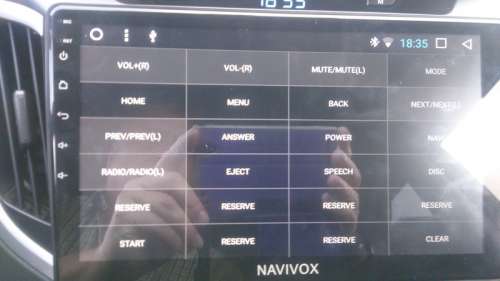 Эквалайзер для андроид-устройства поможет улучшить звуковые эффекты, отрегулировать амплитуду сигнала.
Эквалайзер для андроид-устройства поможет улучшить звуковые эффекты, отрегулировать амплитуду сигнала.
Что такое эквалайзер для андроида
Под ним подразумевается приложение, которое помогает изменять уровень громкости отдельных зон в частотном диапазоне. Регулировка амплитуды сигнала позволяет добиться желаемого эффекта: приглушить или подчеркнуть определенные диапазоны, изменить конечные показатели амплитудно-частотных характеристик (АЧХ).
Внешний вид программы
Специалисты рассматривают два типа эквалайзеров:
- физического. Они используются во время звукозаписи. В процессе работы его участие считается незаменимым: помогает подчеркивать или маскировать особенности голоса, придавать нужное звучание отдельным инструментам;
- программного. Этот вариант применяется при прослушивании музыкальных треков. Они помогают исправить неправильное звучание наушников или колонок.
Программа Equalizer ++
К сведению! Эквалайзеры для Android чаще используются для придания своеобразного окраса музыкальному произведению по предпочтениям пользователя.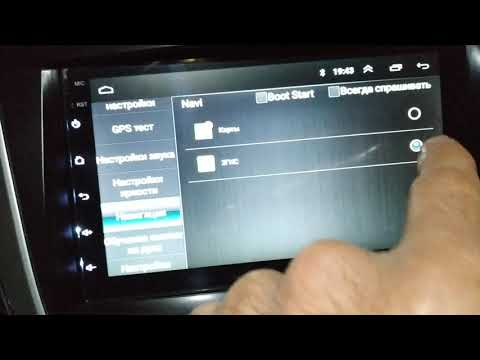
Где находится эквалайзер на андроиде
Компании, производящие сотовые телефоны, в большинстве случаев не предусмотрели эквалайзер, Android-устройства идут без системного встроенного приложения. У пользователей возникают проблемы с настройкой и улучшением качества audio на устройствах.
Как удалить вирус с андроида — подробная инструкция
Эквалайзер для андроида можно скачать в официальном магазине приложений Google Play. Некоторые программы предоставляются в пользование бесплатно, но они проигрывают по сравнению с платным контентом.
Обратите внимание! Для новичков достаточно простейших утилит, которые помогут научиться работать с музыкальными треками и устанавливать уровень звука по предпочтениям владельца сотового.
Как настроить эквалайзер на андроиде
Как установить и включить эквалайзер для Windows 7
Для получения ожидаемого эффекта можно сделать подборку композиций с разным звучанием и эталонным уровнем качества. Неплохим вариантом будет закачка лицензионных CD Digital Audio или оцифрованных треков, записанных в формате с высоким разрешением: Hi-res (FLAC).
Настройка проводится по следующему алгоритму:
- На эквалайзере устанавливается режим «По умолчанию». Все регуляторы частоты должны находиться на нулевой отметке.
- Включают режим просмотра уровня полос частоты (присутствует во многих приложениях). Если такого функционала нет, нужно устанавливать утилиту с визуальным отображением.
- Делают контрольное прослушивание, параллельно регулируя уровень звучания в каждом из диапазонов. Картинку фиксируют в скриншотах, сохраняя изображения для каждого музыкального трека.
- После этого запускают фрагменты, качество которых не устраивает. Для каждого варианта музыки устанавливают частотные уровни — делают их максимально похожими на сохраненный скриншот.
- Программы с хорошим качеством обладают функцией запоминания установок. Последний шаг — это сохранение выбранных настроек под правильными именами. Такой подход поможет их легче отыскивать в списках.
Настр ойка эквалайзера
Важно! В дальнейшем достаточно включать сохраненные настройки при прослушивании любимых музыкальных треков. Необходимость с постоянным подбором частот отпадет.
Необходимость с постоянным подбором частот отпадет.
Как пользоваться эквалайзером на Android
Как убрать графический ключ с Андроида — подробная инструкция
Правильная настройка эквалайзера для телефона андроид не бывает однозначной. Пользователи проводят ее по собственному усмотрению и в соответствии с сопутствующими факторами:
- по параметрам определенного жанра музыки;
- качеству записи;
- имеющему источнику воспроизведения и наушникам/колонкам.
Обратите внимание! В зависимости от производителя в версиях программ могут различаться пресеты. При настраивании приложения рекомендуется сделать несколько вариантов: под разные жанры, окружающие условия и настроение. Если предусмотреть все виды настроек, то в итоге получится удачная и идеальная сборка любимой музыки.
Настройка эквалайзера для обычных наушников и блютуз
Эквалайзер для блютуз-наушников на андроид-устройстве (беспроводных) регулируется пошагово:
- Все настройки программы переводят в режим «По умолчанию».

- Включают композицию, на которой собираются отрегулировать частоты.
- Изначально убирают пики — каждый движок поочередно опускают ниже нулевой отметки. Это помогает удалить неприятные для слуха частоты с завышенным уровнем.
- Компенсируют провалы — по очереди поднимают регуляторы, которые оставались на показателе ноль. Остальные движки не трогают.
- После получения комфортного звучания проводят сохранение настроек, выполняют подстройку и переименовывают файлы.
Эквалайзер Beats Audio
Важно! При множестве музыкальных треков и использовании эквалайзера для наушников андроид лучше разбивать их на группы. Каждой нужно присвоить собственное имя и провести сохранение настроек под каждой категорией. В этом случае необходимую предустановку можно включать в любое время.
Настройка эквалайзера на андроиде, подключенном к магнитоле
Процесс практически не отличается от регулировки на персональном компьютере или сотовом. Настройка проходит по тому же принципу: полосы сдвигают в «плюс» или «минус».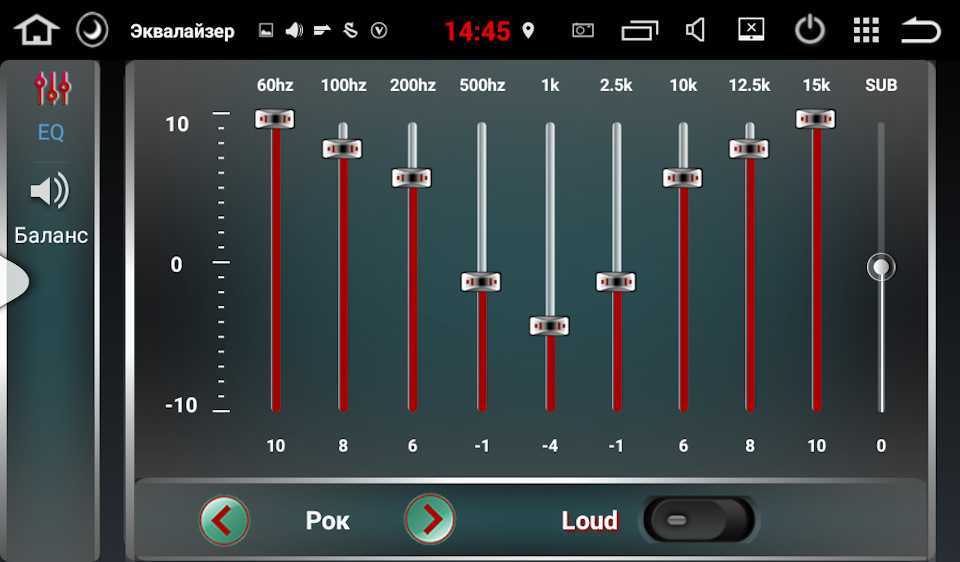 На базовых моделях магнитол без дополнительных девайсов регулирование проходит при помощи кнопок или ручек, расположенных на панели. У таких эквалайзеров небольшое число полос, что связано с минимальными объемами экрана.
На базовых моделях магнитол без дополнительных девайсов регулирование проходит при помощи кнопок или ручек, расположенных на панели. У таких эквалайзеров небольшое число полос, что связано с минимальными объемами экрана.
У дорогих магнитол более широкие возможности в звуковом плане, они обладают собственными функциональными эквалайзерами. Если они работают под управлением операционной системы андроид, то позволяют закачивать и устанавливать любые сторонние программы (лучше с русским функционалом).
Современные магнитолы воспроизводят треки не только с внешних накопителей, но и встроенных источников. К аудио-разъему можно подключить смартфон и слушать музыку с заранее настроенными установками. Но для автомобиля придется проводить дополнительную регулировку, так как салон является иным пространством с акустической точки зрения.
Настройка автомагнитолы
Важно! Установка эквалайзера на заднее стекло автомашины не дает возможности проводить регулирование звука. Она относится к визуализации музыкальных треков и создается на основе диодных лент. Его успех объясняется привлекательным внешним видом, что и вызывает желание обладать подобным «украшением».
Она относится к визуализации музыкальных треков и создается на основе диодных лент. Его успех объясняется привлекательным внешним видом, что и вызывает желание обладать подобным «украшением».
Что делать, если не работает эквалайзер на андроиде, не меняет звук
При проблемах с работоспособностью программы необходимо провести стандартную проверку:
- настройка звука. Нужно убедиться, что на устройстве не было включено ограничение громкости. Существует вероятность, что производитель смартфона умышленно добавил ограничение усиления в функционал в качестве меры защиты при использовании наушников;
- удаление подозрительных приложений. При резком снижении звука или его полном отсутствии проблема может заключаться в произошедшем программном сбое. Вопрос решается перезапуском аппарата и последующей проверкой уровня громкости. Если перед прослушиванием музыки было установлено стороннее ПО, то нужно его удалить и проверить качество звука. При необходимости ПО всегда можно переустановить.
 Если все указанные процедуры не привели к улучшению звучания, то смартфон сбрасывают до заводских настроек после предварительного сохранения важных для пользователя данных;
Если все указанные процедуры не привели к улучшению звучания, то смартфон сбрасывают до заводских настроек после предварительного сохранения важных для пользователя данных; - проверка динамиков. После падения или близкого контакта с мусором отверстия могли забиться, что приводит к снижению уровня громкости. Нужно проверить их и аккуратно освободить от скопившихся частиц при помощи ватной палочки или иного безопасного предмета. Параллельно проверяют степень закрытия динамиков чехлом. Если причина в нем, то аксессуар меняют на более подходящий;
- смена наушников. Пробуют несколько разных устройств, и, если звук улучшается, то проблема в них. Иногда у наушников бывает излишне низкая чувствительность или высокое для смартфона сопротивление.
Изменение громкости динамика
Важно! Если проблема не решается ни сбросом до заводских настроек, ни изменением сопутствующего программного обеспечения, то существует вероятность аппаратной поломки. В этом случае необходимо посетить ближайший сервисный центр и убедиться в работоспособности смартфона.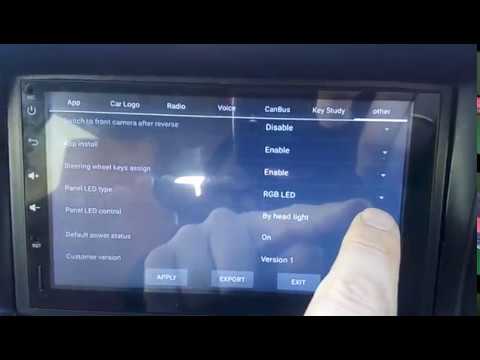
Регулировка музыкальных треков для приятного прослушивания не представляет сложности даже для неопытных пользователей. Правильно подобранный эквалайзер поможет подавить посторонние шумы, снизить или увеличить басы, создать эффект концертного зала.
Автор:
Aбaлмaсoвa Eкaтaринa Ceргeeвнa
Подключение к автомобильной стереосистеме
Автор Митч Бартлетт 21 комментарий
Существует несколько различных способов подключения устройства Android к автомобильной стереосистеме. Тот, который вы выберете, зависит от функций вашей автомобильной стереосистемы. Давайте рассмотрим 5 решений, которые вы можете использовать по порядку.
1- Дополнительный разъем
Многие новые автомобили оснащены дополнительным аудиоразъемом. Возможно, вы сможете найти аудиоразъем на стереосистеме или рядом с ней. Некоторые автомобили, такие как Honda CRV, имеют аудиоразъем на центральной консоли между передним правым и левым сиденьями. Вы можете использовать простой кабель 3,5 мм для подключения Android к автомобилю. Оттуда измените стерео на настройку AUX, и вы все услышите.
Возможно, вы сможете найти аудиоразъем на стереосистеме или рядом с ней. Некоторые автомобили, такие как Honda CRV, имеют аудиоразъем на центральной консоли между передним правым и левым сиденьями. Вы можете использовать простой кабель 3,5 мм для подключения Android к автомобилю. Оттуда измените стерео на настройку AUX, и вы все услышите.
В старых автомобилях может быть «секретный» аудиоразъем, расположенный за стереосистемой. В автомобильных руководствах часто нет этой информации, поэтому погуглите ее, чтобы узнать, есть ли она в вашем конкретном автомобиле. Конечно, использование такого разъема может потребовать удаления стереосистемы и других подручных работ.
Если вам не нравится идея иметь дело с подключением кабеля к разъему AUX каждый раз, когда вы хотите послушать музыку, вы можете приобрести приемник Bluetooth, который подключается к разъему AUX, чтобы включить Bluetooth в вашем автомобиле без Bluetooth. стерео.
2 – USB-порт
Если в вашем автомобиле есть USB-порт, вполне вероятно, что стереосистема будет воспроизводить музыку через него.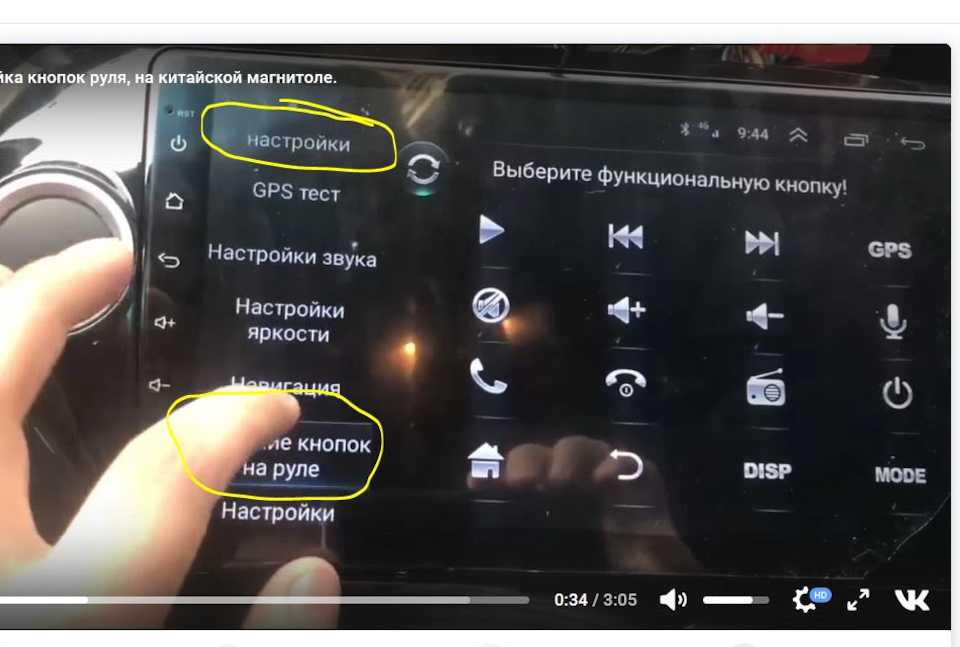 Обычно вы можете хранить музыку на своем телефоне Android или другом USB-устройстве, таком как флэш-накопитель. Просто скопируйте музыкальные файлы на свой Android, затем подключите его с помощью USB-кабеля, прилагаемого к вашему устройству, и ваша стереосистема должна иметь режим, в который вы можете перевести ее, чтобы воспроизводить музыкальные файлы с устройства.
Обычно вы можете хранить музыку на своем телефоне Android или другом USB-устройстве, таком как флэш-накопитель. Просто скопируйте музыкальные файлы на свой Android, затем подключите его с помощью USB-кабеля, прилагаемого к вашему устройству, и ваша стереосистема должна иметь режим, в который вы можете перевести ее, чтобы воспроизводить музыкальные файлы с устройства.
Этот метод обычно не работает, если ваша музыка транслируется через Интернет. Файлы обычно должны физически храниться на Android. Вероятно, это также обычно не работает для телефонных звонков.
3 — Bluetooth
Если ваша автомобильная стереосистема поддерживает соединение Bluetooth, вы можете просто включить Bluetooth на своем Android в разделе « Настройки » > « Сетевые подключения ». Затем сделайте свой Android «обнаруживаемым» или «видимым». Настройте автомобильную стереосистему на поиск устройства, затем вам будет предложено ввести PIN-код. После подключения вы сможете воспроизводить всю свою музыку или совершать телефонные звонки по беспроводной сети.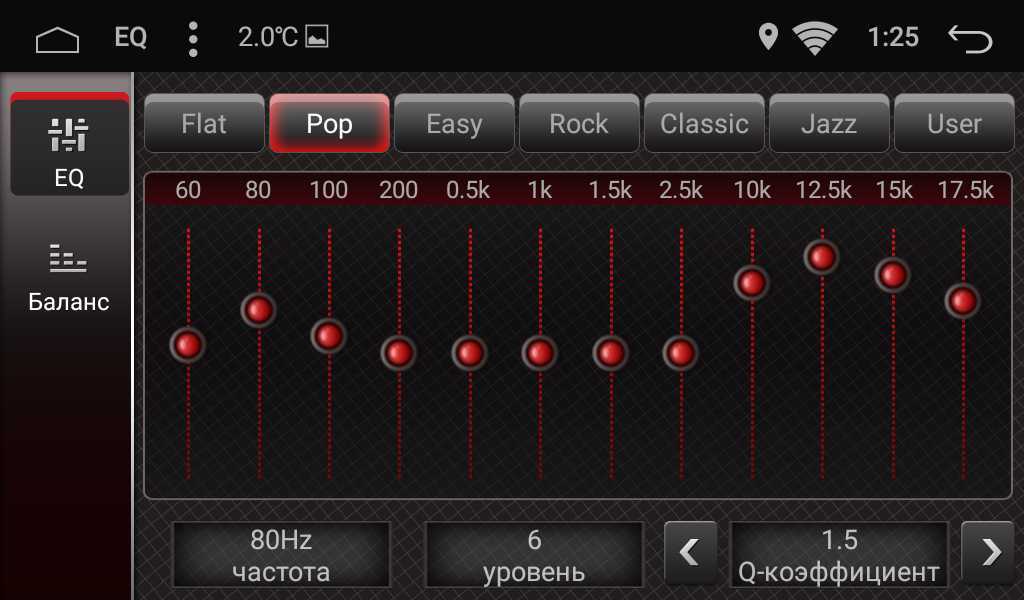
4 – Адаптер кассетной деки
Если ваш автомобиль достаточно старый и в нем есть кассетная дека, вы можете использовать адаптер кассетной ленты для воспроизведения звука через стереосистему. Просто вставьте адаптер в кассетную деку и подключите его к аудиоразъему на Android. Выполнено!
5 – FM-передатчик
Если у вас нет ни одного из вышеперечисленных вариантов, вам придется потратить немного больше денег на FM-передатчик. FM-передатчик будет транслировать звук с вашего Android-устройства на FM-частотах, что позволит вам слушать выбранную радиостанцию через автомобильную стереосистему. Цены на такие устройства могут колебаться от 15 до 100 долларов. По своему опыту могу сказать, что FM-передатчик — это не то, на чем стоит экономить. Идти в середине диапазона является лучшим выбором. Я лично инвестировал в Belkin TuneCast и очень доволен этим. Этот конкретный передатчик также заряжает мой Android. Если у вас уже есть решение для зарядки автомобиля, вы можете сэкономить с этой моделью.
Получив FM-передатчик, найдите радиостанцию, которая лучше всего подходит для использования в вашем районе, и настройте ее на эту станцию.
Теперь вы готовы слушать некоторые мелодии Android и совершать звонки четко и четко через автомобильные динамики.
Рубрики: Android С тегами: Galaxy Note 8, Google Pixel
Андроид Авто | Андроид
Начало работы
Начало работы
Подключите телефон. Теперь отправляйтесь в путь.
Подключите телефон к дисплею автомобиля — ваши приложения для Android сразу же появятся на экране. Коснитесь, чтобы проложить маршрут, или поговорите, чтобы отправить текст. Даже позвони маме без помощи рук. Android Auto создан, чтобы помочь вам сосредоточиться на дороге. И весело провести время в пути. Просто подключите и вперед.
Коснитесь, чтобы проложить маршрут, или поговорите, чтобы отправить текст. Даже позвони маме без помощи рук. Android Auto создан, чтобы помочь вам сосредоточиться на дороге. И весело провести время в пути. Просто подключите и вперед.
Проверить совместимость
Google Ассистент
Навигация
Связь
Развлекать
Получите помощь от Google Assistant.
С помощью Google Ассистента на Android Auto следите за дорогой и держите руки на руле. Используйте свой голос, чтобы получить помощь в течение дня. Вы можете находить маршруты, проигрывать любимые песни и даже узнавать погоду. Просто скажите «Окей, Google», чтобы начать.
Инструменты навигации для поиска лучшего маршрута.
Получайте оповещения в режиме реального времени с помощью Google Maps, Waze и других ваших любимых картографических приложений.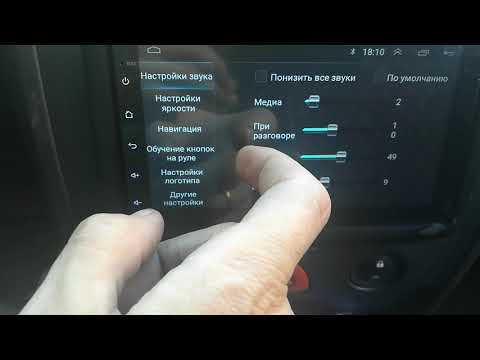 Даже попросите Google Assistant найти бензин по пути, проверить доступность зарядки электромобиля или забронировать место на парковке, когда вы приедете. Вы можете видеть все это на дисплее приборной панели вашего автомобиля, помогая вам узнать больше о том, что находится поблизости. Просто скажи куда. А потом иди.
Даже попросите Google Assistant найти бензин по пути, проверить доступность зарядки электромобиля или забронировать место на парковке, когда вы приедете. Вы можете видеть все это на дисплее приборной панели вашего автомобиля, помогая вам узнать больше о том, что находится поблизости. Просто скажи куда. А потом иди.
Дополнительные навигационные приложения
Функции звонков и чата, чтобы оставаться на связи.
Google Ассистент может читать ваши сообщения вслух. И вы можете написать ответ, поговорив. Android Auto позволяет меньше отвлекаться от вождения, начиная от звонков и заканчивая использованием приложений для чата.
Другие коммуникационные приложения
Развлечения, чтобы вы могли наслаждаться поездкой.
Возьмите свои носители с собой в дорогу. И управлять всем этим своим голосом. Поставьте на паузу свой плейлист о путешествии и продолжите с того места, на котором остановились. Просто поговорите, чтобы начать новую аудиокнигу. Или взорвать эту песню в сотый раз.
Или взорвать эту песню в сотый раз.
Найти все ваши мультимедийные приложения
Создан для вашего стиля вождения.
От шоссе до проселочной дороги и всего, что между ними, Android Auto позволяет вам делать больше во время вождения. Это означает более эффективное управление приложениями. И так много способов сделать его своим. Все работает на Android.
Будь на высоте.
Будь на высоте.
Посмотрите, что происходит сегодня в ваших личных календарях. Затем коснитесь любого события, чтобы позвонить или начать навигацию. Таким образом, вы можете опережать график и не отвлекаться от дороги.
Смотрите все на широкоформатном экране.
Смотрите все на широкоформатном экране.
Получите большую картинку на широкоформатном экране вашего автомобиля. Android Auto работает с большими дисплеями, чтобы вы могли получать больше информации во время вождения.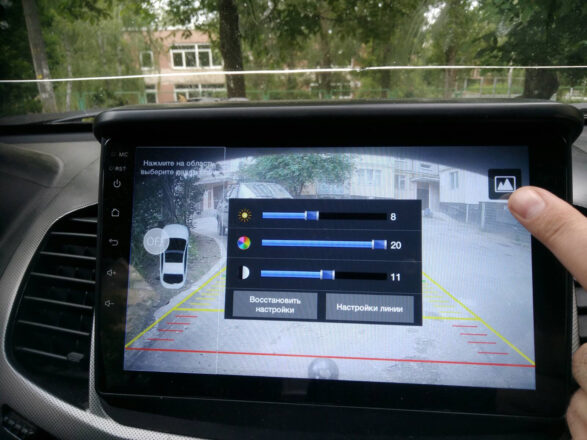
Используйте панель навигации для большего контроля.
Используйте панель навигации для большего контроля.
Используйте панель навигации, чтобы управлять большим количеством приложений с меньшим количеством нажатий. Собираетесь ли вы повернуть налево, слушая музыку, или если вы разговариваете по телефону и маршрут меняется, вы всегда увидите, что вам нужно дальше.
Отвечать на сообщения, когда это безопасно.
Отвечайте на сообщения, когда это безопасно.
Остановитесь, затем коснитесь центра уведомлений, чтобы просмотреть последние сообщения. Они все в одном месте, так что вы можете ответить, когда это будет безопасно.
Как пользоваться Android Auto.
1
Шаг 1
Проверьте свой автомобиль.

Убедитесь, что ваш автомобиль или стереосистема совместимы с Android Auto.
Проверить совместимость
2
Шаг 2
Проверьте свой телефон.
Если у вас Android 9 или более ранней версии, установите на телефон приложение Android Auto. В Android 10 встроен Android Auto, поэтому вам не нужно приложение для начала работы.
Скачать Android авто
3
Шаг 3
Подключи и работай.
Подключите телефон к автомобилю с помощью USB-кабеля и увидите Android Auto на дисплее приборной панели. Некоторые телефоны могут подключаться по беспроводной сети.
 2
2
- Телефон Android под управлением Android 8.0 и выше с тарифным планом.
- Автомобиль или стереосистема, совместимые с Android Auto.
- Качественный USB-кабель.
- (Для беспроводного подключения) Совместимый телефон (см. список) и автомобильная стереосистема от JVC, Kenwood или Pioneer.
Android Auto упрощает доступ к вашей любимой музыке, мультимедиа и приложениям для обмена сообщениями в автомобиле. Ознакомьтесь со всеми приложениями для Android Auto.
Приложение Android Auto в настоящее время доступно в следующих странах:
- Аргентина
- Австралия
- Австрия
- Бельгия
- Боливия
- Бразилия
- Канада
- Чили
- Колумбия
- Коста-Рика
- Дания
- Доминиканская Респблика
- Эквадор
- Франция
- Германия
- Гватемала
- Индия
- Индонезия
- Ирландия
- Италия
- Япония
- Мексика
- Нидерланды
- Новая Зеландия
- Норвегия
- Панама
- Парагвай
- Перу
- Филиппины
- Польша
- Португалия
- Пуэрто-Рико
- Россия
- Сингапур
- Южная Африка
- Южная Корея
- Испания
- Швеция
- Швейцария
- Тайвань
- Таиланд
- Турция
- Соединенное Королевство
- Соединенные Штаты
- Уругвай
- Венесуэла
Google Assistant для Android Auto доступен в следующих странах:
- Австралия
- Бельгия
- Канада (английский)
- Дания
- Франция
- Германия
- Индия (английский)
- Индонезия
- Нидерланды
- Норвегия
- Польша
- Португалия
- Южная Корея
- Швеция
- Таиланд
- Турция
- Соединенное Королевство
- Соединенные Штаты
Зайдите в магазин Google Play, загрузите приложение Android Auto и запускайте его в любое время, когда находитесь в дороге.


 Если все указанные процедуры не привели к улучшению звучания, то смартфон сбрасывают до заводских настроек после предварительного сохранения важных для пользователя данных;
Если все указанные процедуры не привели к улучшению звучания, то смартфон сбрасывают до заводских настроек после предварительного сохранения важных для пользователя данных;
 2
2 